Вивантаження даних у формат Microsoft Excel (XLSX), CSV
Для створення шаблону вивантаження у форматі Microsoft Excel (XLSX) або CSV відкрийте вікно "Вивантаження каталогу товарів", клікнувши на робочому столі по ярлику

або вибравши пункт меню
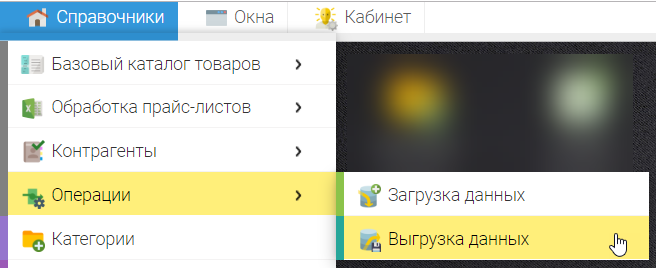
далі натисніть "+" та виберіть формат "Прайс-лист (XLSX, CSV)"
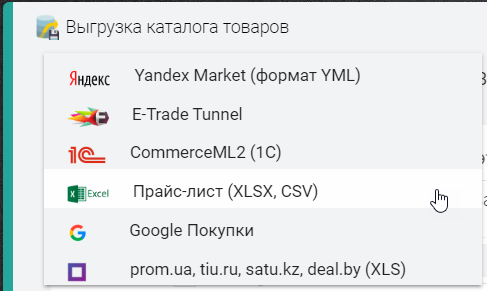
Після створення шаблону вивантаження необхідно перейти в режим редагування для вибору полів, для цього натисніть на кнопку "Олівець"
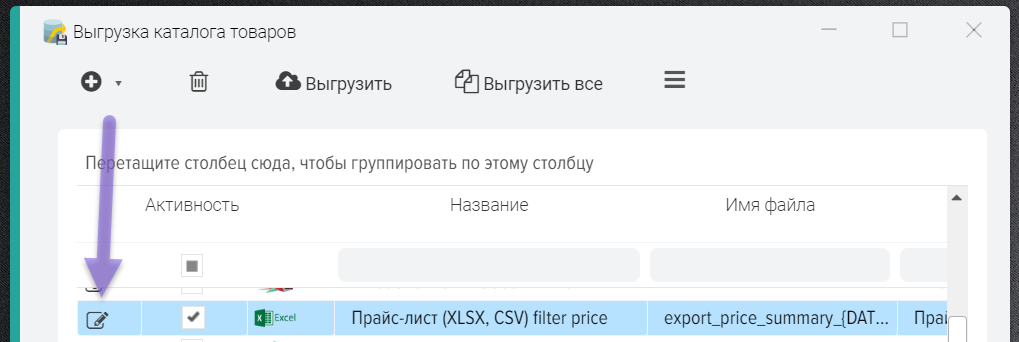
Ви можете змінити ім'я файлу, яке буде формуватися при вивантаженні даних, виконайте подвійний клік мишки на полі "Ім'я файлу". Також можна до файлу додати дату, для цього вкажіть в імені макропідстановку {DATE}, для вивантаження дати та часу {DATETIME}, для вивантаження лише часу вкажіть {TIME}.
Для вивантаження даних ви можете вибрати будь-які поля базового каталогу, а також поля з розділу "Прайс-листи" (якщо потрібно брати інформацію, якої немає в базовому каталозі, але вона має пов'язаний товар з прайсу).
Списки полів містять назви самих полів та ім'я джерела, звідки це поле.
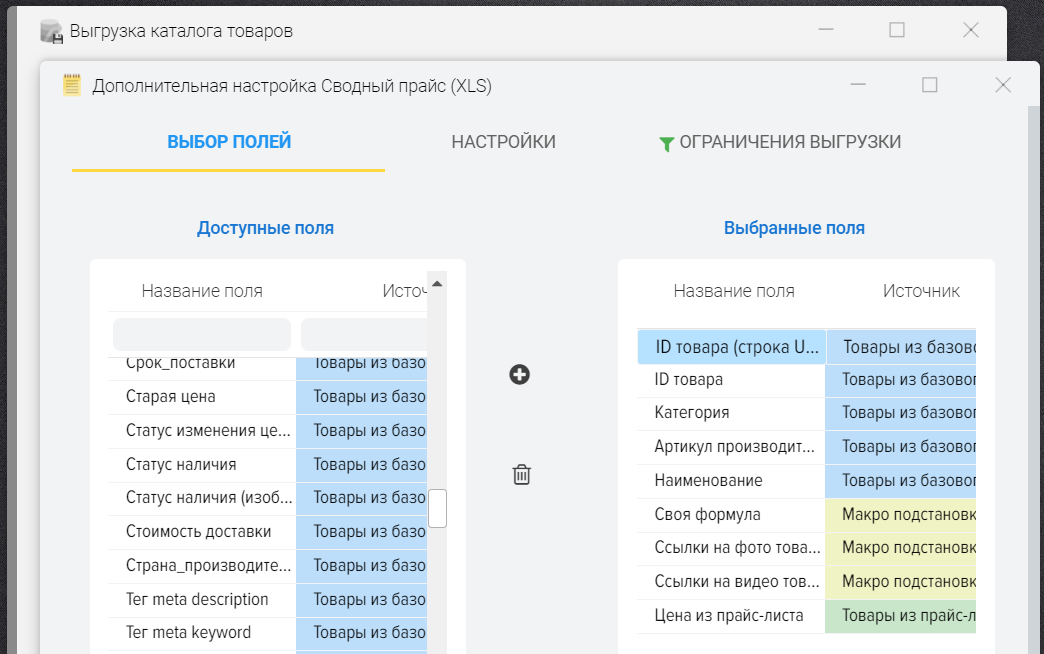
Опис стовпців сітки
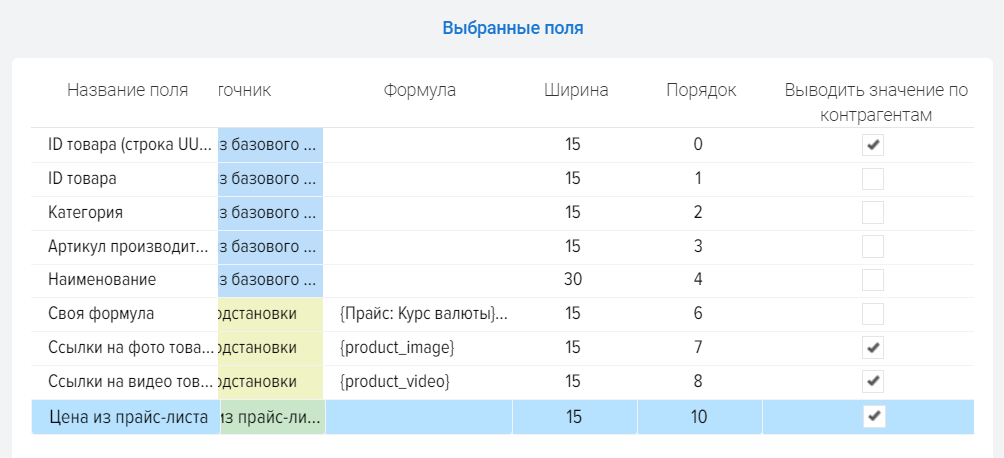
- Назва поля - вибране поле, значення з якого вивантажуватиметься у файл
- Джерело - таблиця, звідки буде вивантажуватися значення поля, наприклад це може бути "Базовий каталог товарів" або "Прайс-листи"
- Формула – дозволяє задати індивідуальні умови для виведення даних
- Ширина - ширина колонки у файлі XLSX
- Порядок - порядковий номер стовпця у файлі розвантаження
- Сортування товарів. За умовчанням при розвантаженні товарів у файл використовується сортування за: категорією, виробником, найменуванням товару. Ви можете змінити порядок та вибрати інші поля, якщо сортування товарів за замовчуванням Вам не підходить, для цього вкажіть числа для потрібних полів у тому порядку, в якому потрібно відсортувати товари.
- Виводити значення по контрагентам - дозволяє по кожному контрагенту створювати окремий стовпець зі значенням вказаного поля, наприклад, відображати ціни по кожному контрагенту
Колонка "Формула"
Можуть бути використані макропідстановки полів, список яких знаходиться у налаштуванні сітки базового каталогу або сітки прайс-листів.
Приклад формули для заокруглення ціни товару: ROUND ({Товар БК: Ціна}).
Приклад формули для розвантаження РРЦ: IF( {Товар БК: Ціна РРЦ}, {Товар БК: Ціна РРЦ}, {Товар БК: Ціна} )
Також доступні внутрішні макропідстановки:
- {product_image} - виведення списку посилань на фото товару (розділювач можна змінити у вікні налаштування)
- {Ім'я файлу фото} - виведення списку назв імен файлів з фото товару (розділювач можна змінити у вікні налаштування)
- {product_video} - виведення списку посилань на відео товару (розділювач можна змінити у вікні налаштування)
- {category_name_level_N} - назва категорії з урахуванням рівня вкладеності, де N - рівень вкладеності
- для вивантаження атрибутів додати поле "Своя формула" і використовувати макропідстановки: {Атрибут: назва блоку}, {Атрибут: назва}, {Атрибут: значення}, {Атрибут: опис}, {Атрибут: опис блоку}, {Атрибут: порядок} {Атрибут: порядок блоку}, {Атрибут: фільтр}, {Атрибут: ID блоку}, {Атрибут: ID}, {Атрибут: ID типу}, {Атрибут: ID типу фільтра}, {Атрибут: код типу із сайту} {Атрибут: прапор опція}, {Атрибут: активність}, {Атрибут: ЧПУ}, {Атрибут: посилання на зображення}, {Атрибут: обов'язково для заповнення}, {Атрибут: показувати на сторінці списку товарів}, {Атрибут: показувати на сторінці товару}, {Атрибут: UUID}, {Атрибут: ID порталу Rozetka}
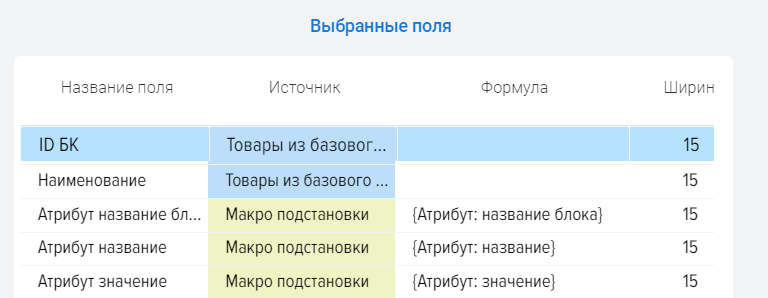
Приклад вивантаження атрибутів та значень
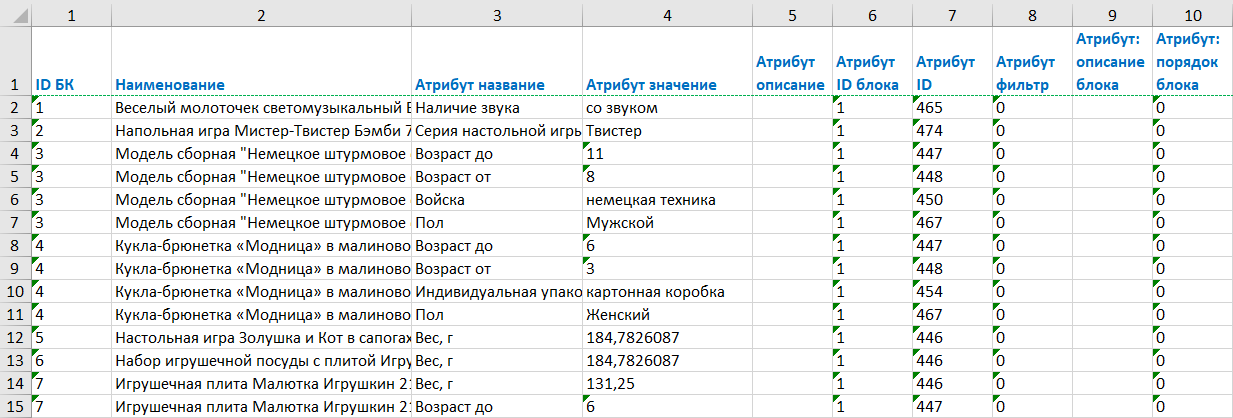
- {Генератор опису} - текст сформований на підставі шаблону генератора описів (таблиця html для технічного опису товару, атрибути та їх значення). Щоб створити опис на вкладці "Налаштування", відкрийте "Генератор опису" та активуйте його.
Вивантаження даних у формат CSV
Для вивантаження даних у формат CSV необхідно вибрати цей формат у вкладці "Параметри".
Також ви можете задати потрібні Вам роздільники стовпів та рядків. Типово роздільник стовпів знак табуляції (TAB).
Кодування файлу завжди є UTF-8.
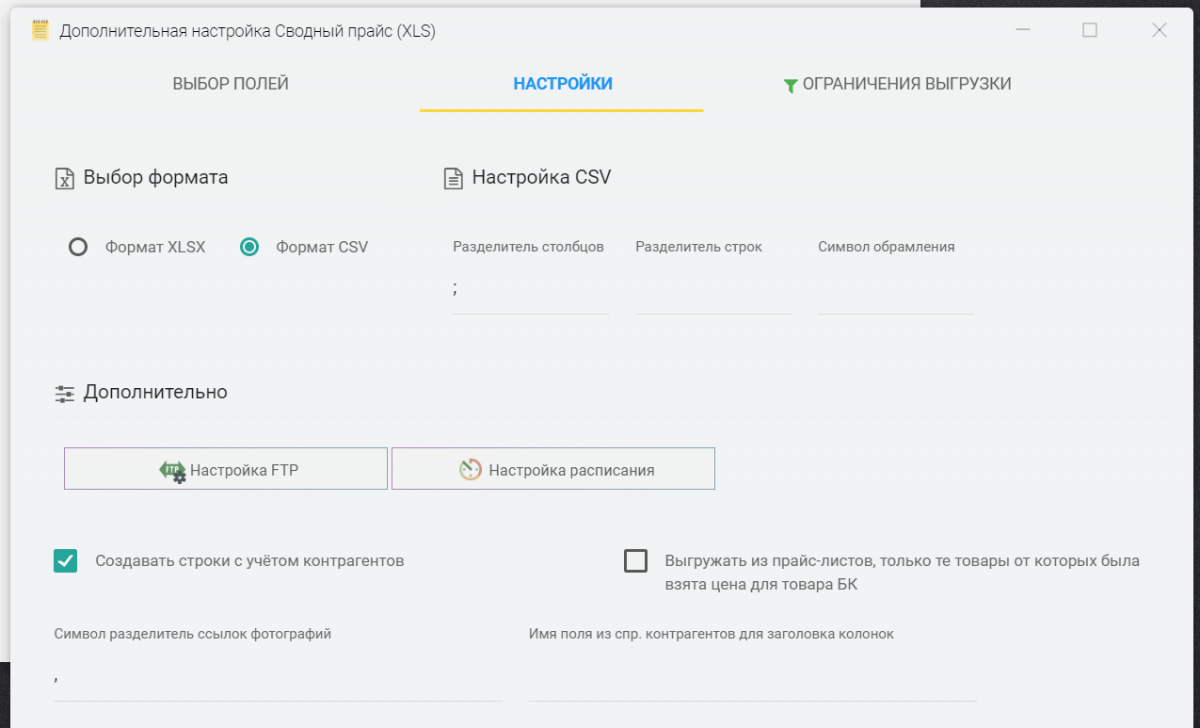
Параметр "Створювати рядки з урахуванням контрагентів"
Дозволяє виводити дані щодо кожного товару базового каталогу, у кожному рядку буде інформація від контрагента, який пропонує цей товар.
Які поля з прайсів виводити, необхідно вибрати у вкладці "Вибір полів", наприклад, це можуть бути: Ціна, Наявність, Назва контрагента.
Наприклад у вас є товар Телевізор Березка 32", який постачає 3 контрагента, отже у файлі вивантаженні буде створено 3 рядки
Найменування товару Назва контрагента Ціна контрагента
Телевізор Березка 32" контрагент №1 104
Телевізор Березка 32" контрагент №2 108
Телевізор Березка 32" контрагент №3 102
Параметр "Ім'я поля з контрагентів для заголовка колонок"
Дозволяє виводити довільну назву колонки при активному прапорі "Виводити значення за контрагентами" (прапор активується для вибраного поля), тим самим можна вивантажувати дані без виведення реальної назви контрагента. Нову назву можна вказати в будь-якому полі в картці контрагента. Назва поля джерела (куди ви ввели нову назву) можна взяти з налаштувань сітки Контрагентів, за замовчуванням використовується поле "name".
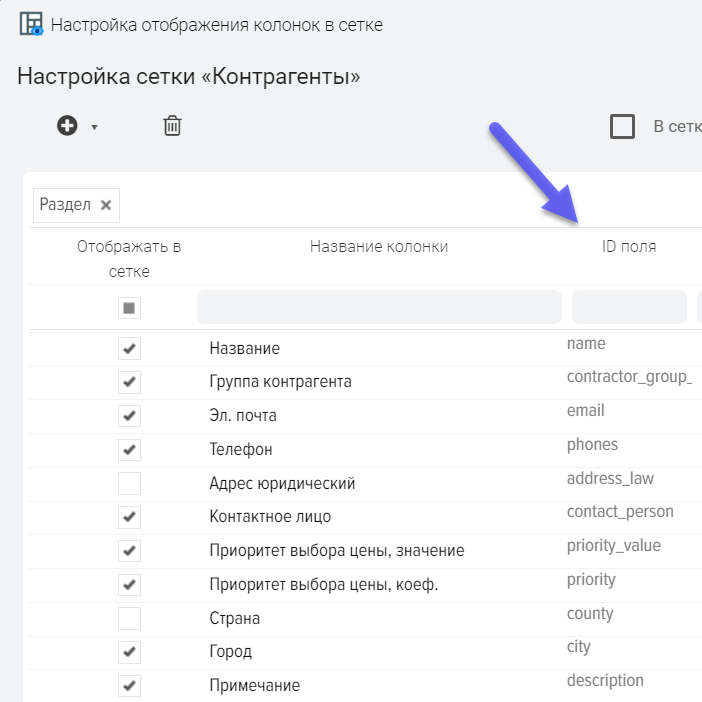
Налаштування FTP
Ви можете вказати параметри доступу до FTP сервера, куди слід вивантажувати файл вивантаження
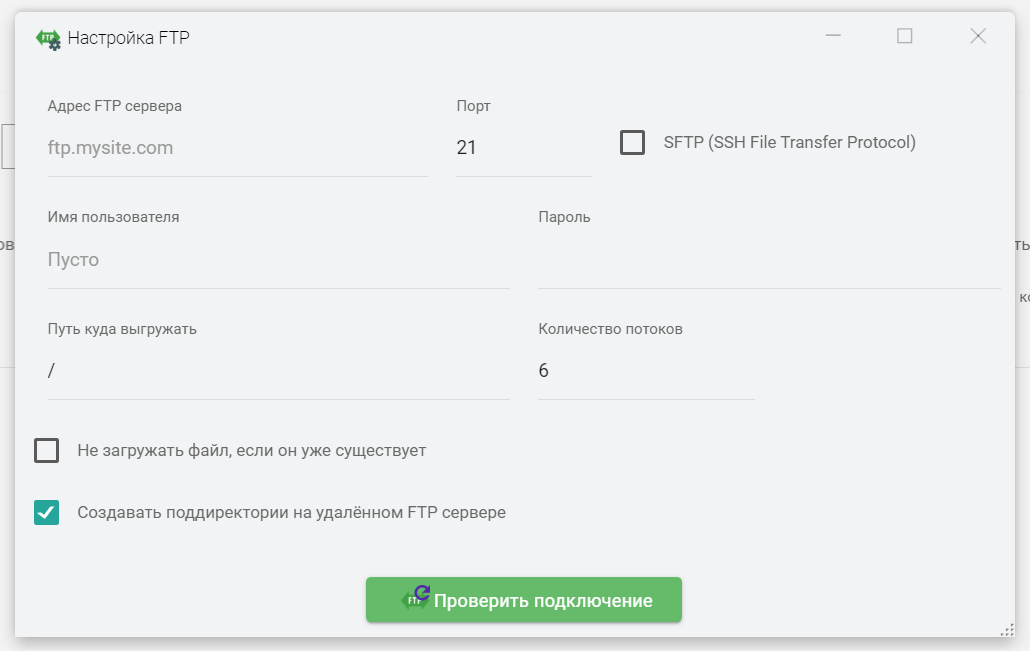
Налаштування розкладу
Ця функція дасть вам можливість формувати файл за розкладом
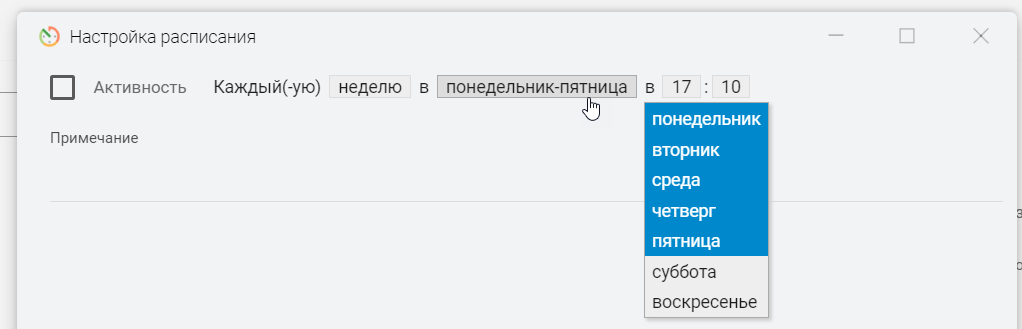
Як накласти обмеження на розвантаження даних
Ви можете скоротити список товарів для вивантаження, вказати умови, за якими слід вивантажувати товари, наприклад це може бути певна категорія товару або статус "Є в наявності", докладніше.
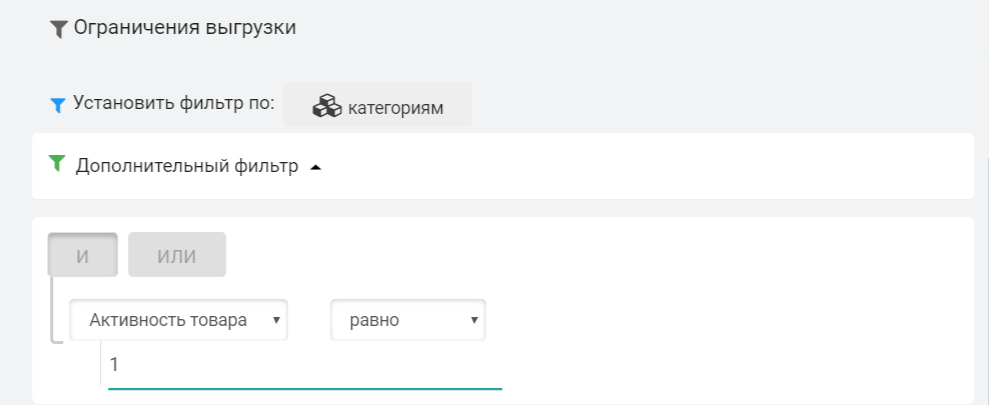
Налаштування розсилки листів ел. поштою
Для створення розсилки та надсилання файлу XLSX або CSV ел. поштою відкрийте вкладку "Налаштування", внизу списку знайдіть блок "Розсилка E-Mail" та натисніть кнопку "Олівець"
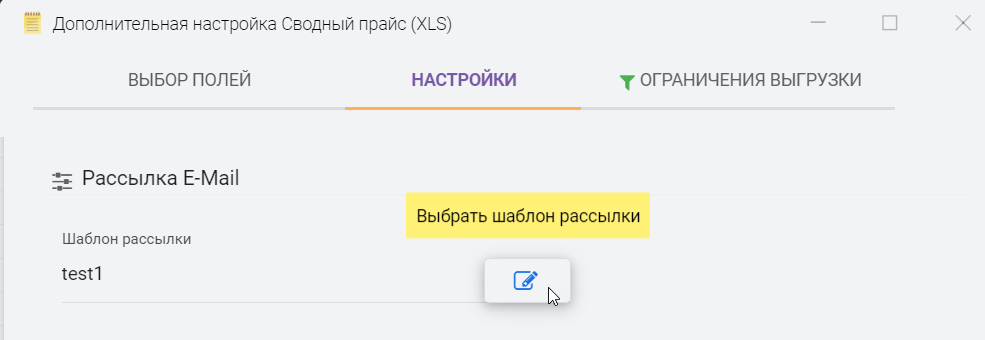
Створіть новий шаблон розсилки (або виберіть готовий, якщо ви створювали його раніше), для створення нового шаблону розсилки натисніть кнопку "Додати"
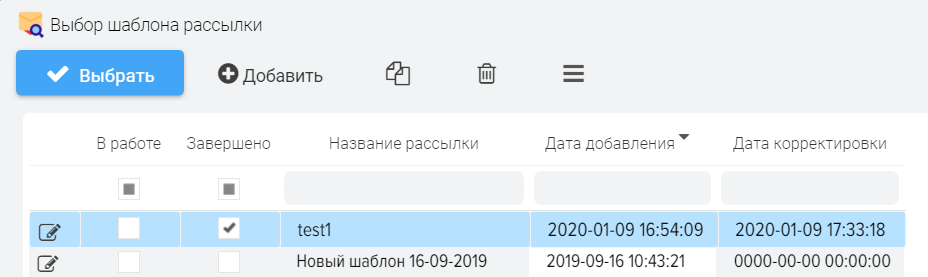
Будуть доступні три вкладки:
- Шаблон листа - лист, який отримуватиме ваш адресат
- Список полів - список доступних макропідстановок для вставки значень із довідника контрагентів
- Список одержувачів - список ваших адресатів, які отримають зроблений файл XLSX, CSV.
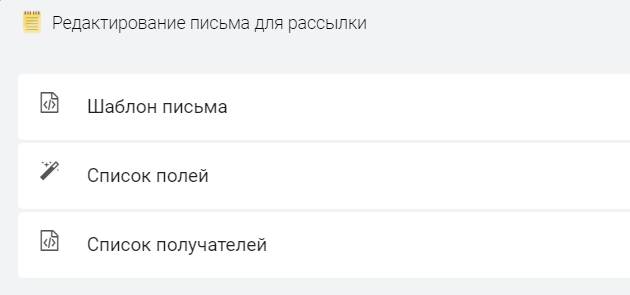
Шаблон листа
Налаштовуються такі параметри як: від кого буде надіслано листа, тема листа, вміст та інші. Можливе використання макропідстановок для вставки імен одержувачів та іншої інформації, яка доступна в картці контрагента, список усіх макропідстановок доступна на вкладці "Список полів" як довідкова інформація для швидкого складання листа для розсилки.
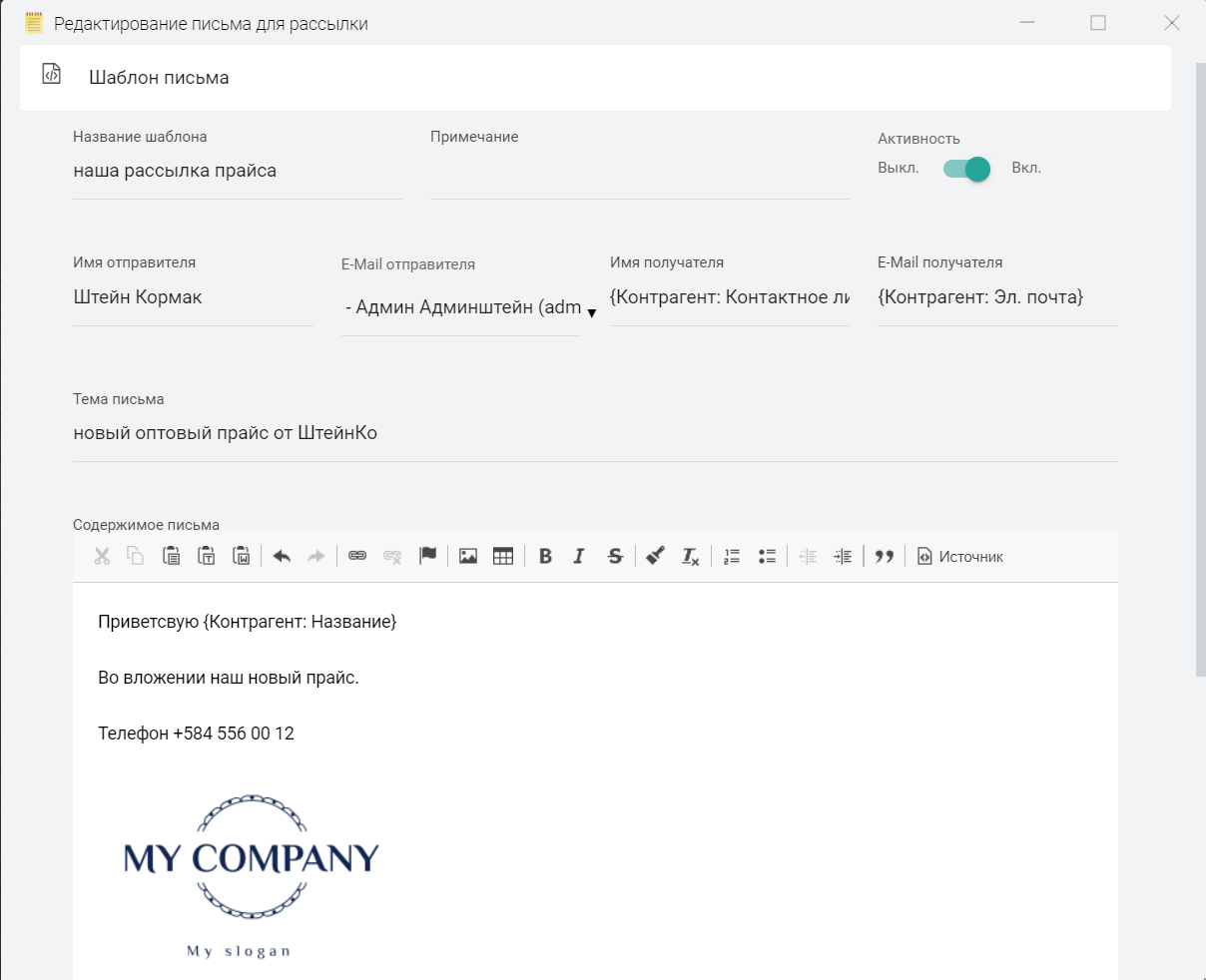
Для надсилання листів використовується раніше налаштований поштовий сервер. Якщо у вас в системі кілька користувачів, тоді буде доступний вибір користувача, від якого потрібно надсилати листи.
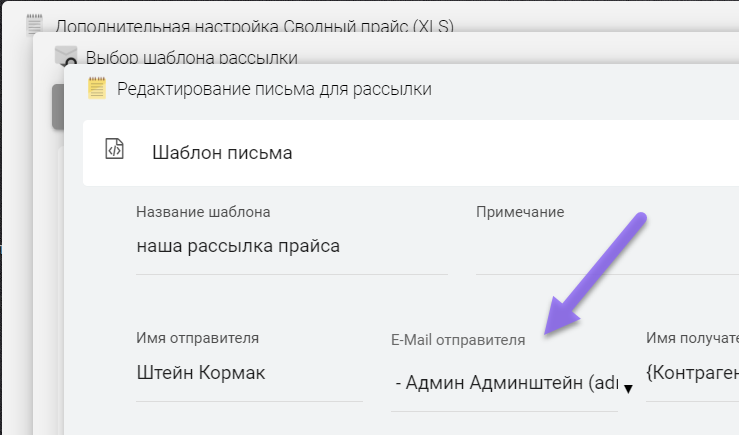
Якщо раніше ви не налаштовували поштовий сервер, тоді ви можете зробити це зараз через меню Кабінет - Налаштування системи
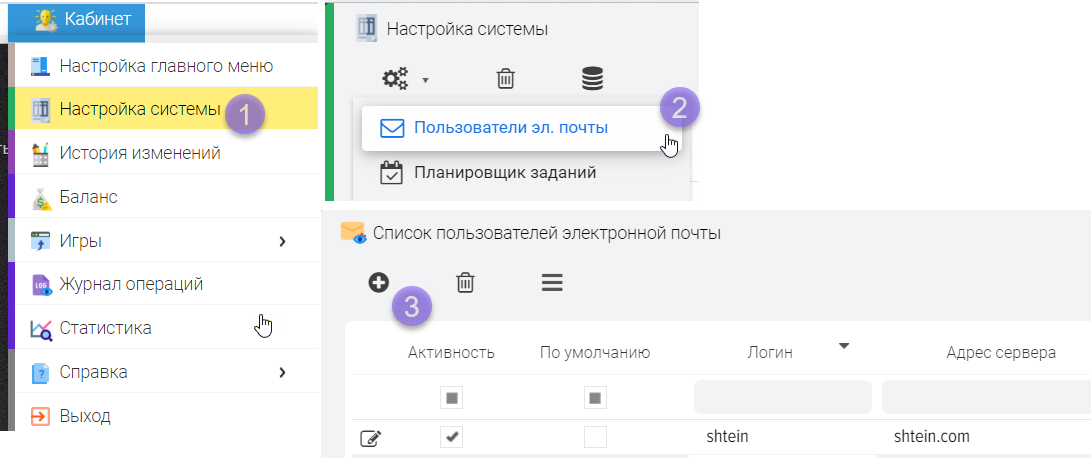
Список одержувачів
Необхідно вибрати контрагентів, які отримуватимуть листи з вкладеним файлом. У контрагентів має бути заповнене поле E-Mail у картці контрагента (довідник контрагентів), саме воно буде використане для розсилки.
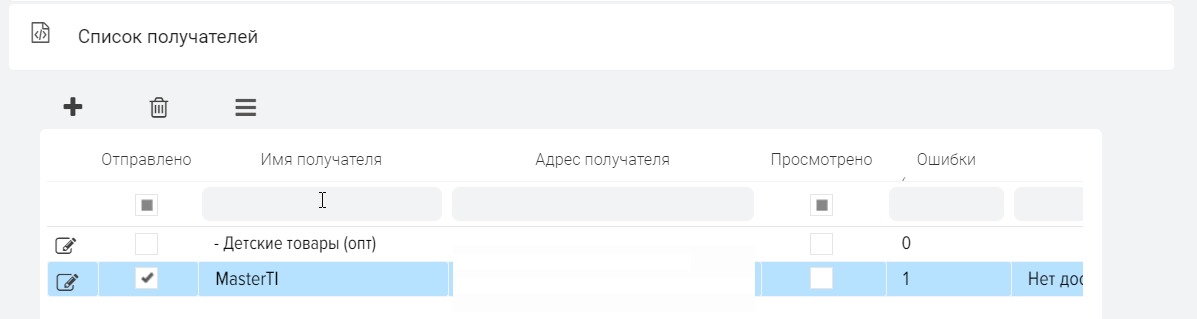
Щоб вибрати контрагенти, натисніть кнопку +. Відкриється довідник контрагентів із можливістю вибору кількох контрагентів (установити прапор "Вибір"), а також із можливістю додавання нових контрагентів. Після завершення всіх операцій необхідно натиснути кнопку "Вибрати" для додавання контрагентів у розсилку.

Після налаштування всіх параметрів натисніть кнопку "Вибрати" для прикріплення розсилки до шаблону вивантаження у форматі XLSX (CSV)
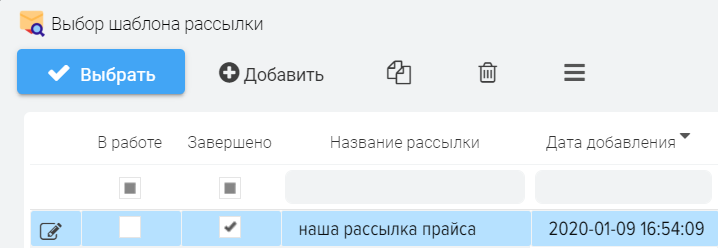
Після цього у шаблоні вивантаження буде відображено назву шаблону розсилки
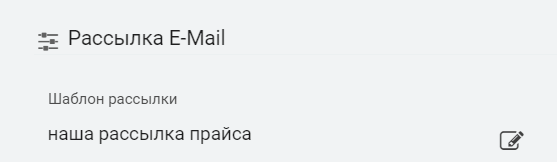
Для перевірки розсилки ви можете вказати тільки вашу адресу пошти в налаштуваннях розсилки. Для цього створіть тимчасового контрагента та виберіть лише його.
Вивантажте шаблон
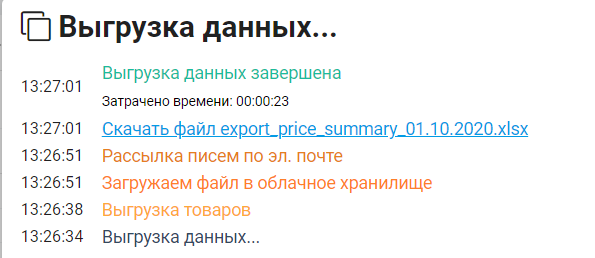
перевірте вашу пошту
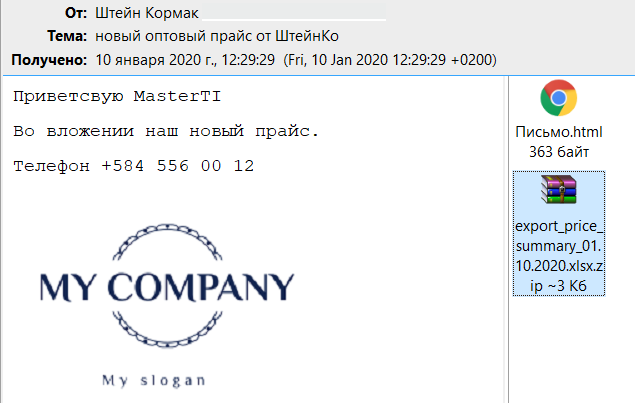












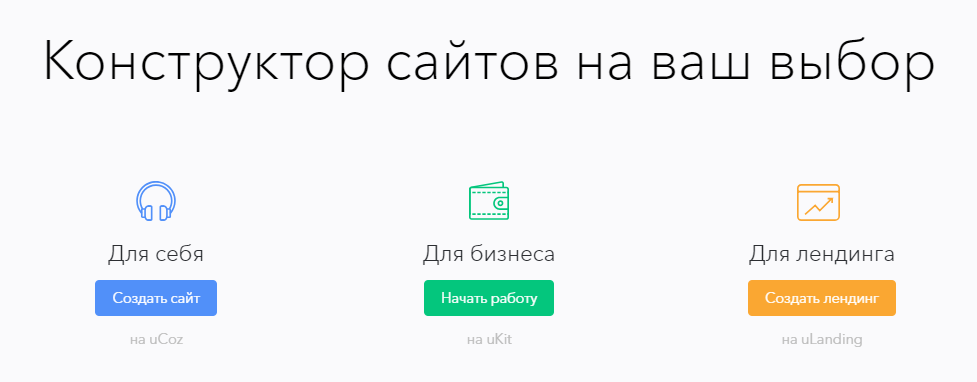
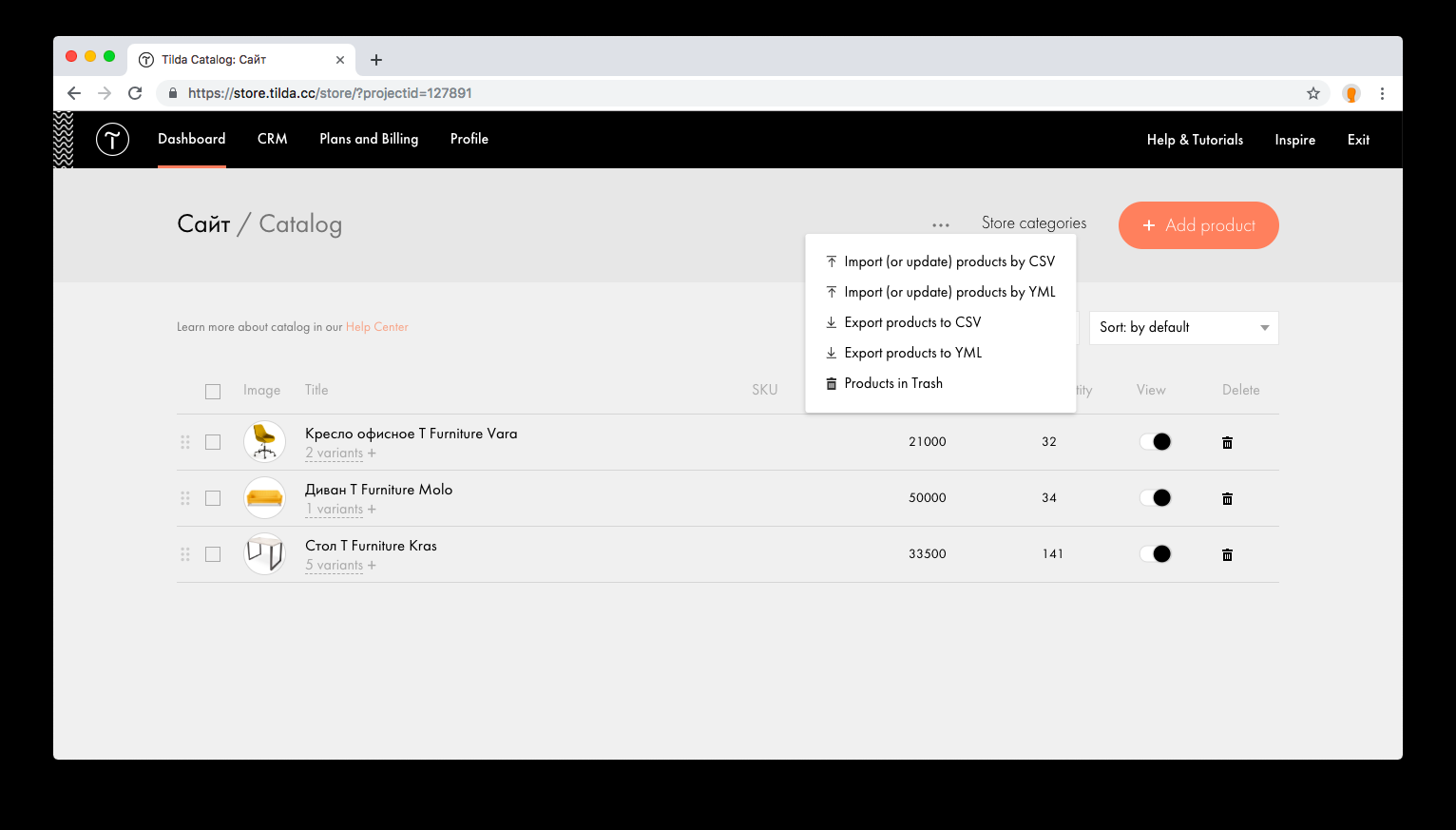
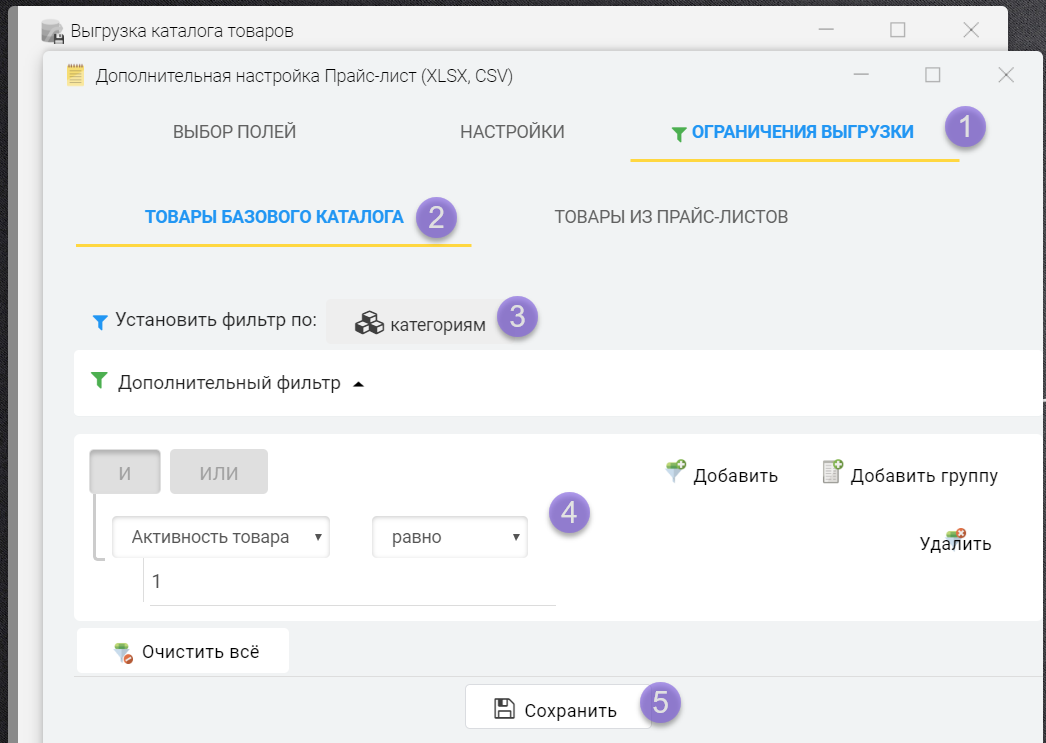
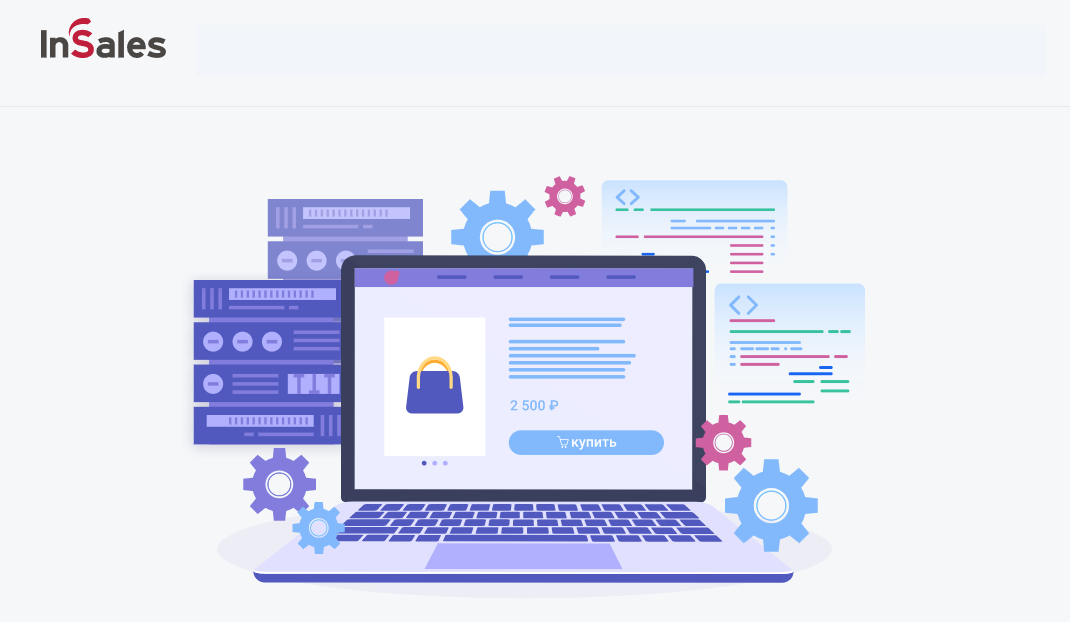
.png)
.png)
.png)
.png)